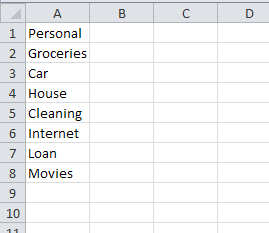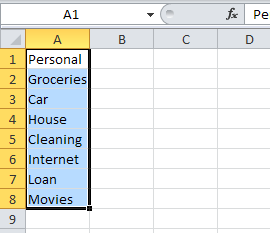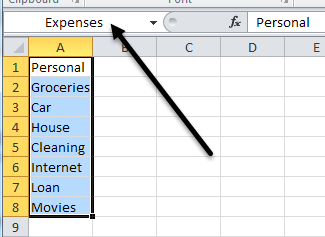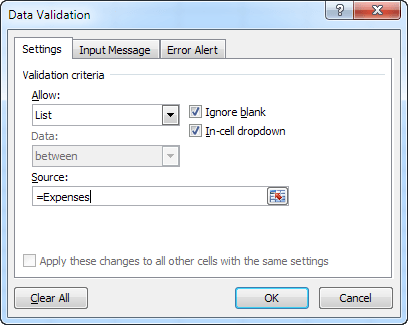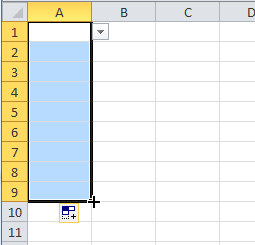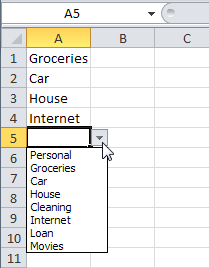如果您是一名大型Excel用户,那么您可能已经发现自己处于一种情况,您希望自己只需从下拉列表中选择一个单元格的值,而不必在单元格之间复制和粘贴文本。例如,假设您有自己个人预算的Excel工作表,并且每次在新行上输入交易时,都要输入其收入或费用。
有时您可以输入如果不正确,或者您可能有很长的不同类型的费用和收入,那么维护和记忆就会很痛苦。 Excel中的一个简单解决方案是创建自己的下拉列表,其中包含从同一工作表或另一个工作表上的特定列中提取的选项。这可能非常有用,因为现在您可以使用一个工作表来存储所有引用列表(如数据库),并在工作簿中的任何其他工作表上使用它们。
那么我们该怎么做?这实际上并不是很困难!方法如下:
1。首先,创建一个新工作簿,然后在Sheet1中从第1行第1列(A1)开始,并在列中键入一些费用类别。例如,这就是我想出的:
2。现在您已获得参考列表,请继续选择包含数据的单元格。在我们的例子中,我们将选择从A1到A8的单元格。左键单击A1并按住鼠标按钮并拖动,直到到达A8。
3。现在,在左侧公式文本框旁边的框中(也称为“名称”框),键入列表的名称,然后按Enter键。我为列表输入了费用。这样做基本上为A1到A8的单元格命名,以便现在可以通过名称引用单元格组,而不是说A1到A8。
4。现在我们可以使用我们的列表创建一个包含这些值的下拉菜单。首先选择要在其中创建下拉列表的单元格。这可以在同一张纸上或在不同的纸张上。我继续在Sheet2上选择单元格A1作为示例。
接下来,转到顶部菜单并选择数据,然后选择验证。如果您使用带有功能区界面的Excel版本,则必须单击数据选项卡。
在设置标签上,选择允许标题下的列表。确保选中单元格下拉列表,然后输入我们之前刚创建的名称(在这种情况下为费用)=在前面签名。所以它应该是“=费用”。
点击确定即可现在看到你选择的当前单元格旁边有一个小箭头。单击箭头,您将看到我们在Sheet1中输入的项目列表。
现在如果您需要该列表怎么办?在1000行?嗯,这也很容易。只需将光标移动到A1单元格的右下角,然后将其向下拖动即可。所有单元格现在都有可用的下拉列表。
就是这样!请记住,这可以在任何Excel工作表上使用,您需要一次又一次地输入某种查找列表。使用数据验证,您可以避免人为错误并提高效率。如果您对在Excel中使用下拉列表有任何疑问,请发表评论,我会尽力提供帮助。享受!